Vous venez d’installer la dernière mise à jour de fonctionnalité de Windows 10 et vous rencontrez des bogues ou d’autres problèmes qui vous empêchent d’utiliser votre PC correctement ? Alors la solution radicale est de rétrograder pour revenir à la version précédente de Windows 10 qui était jusqu’alors installée sur votre PC !
Par exemple, si vous avez installé la mise à jour de fonctionnalité Windows 10 1903 alors que vous aviez Windows 10 1809, en utilisant l’outil de rétrogradation de Windows 10, vous reviendrez à la version 1809.
C’est parti : en suivant ce tutoriel, vous allez désinstaller la dernière mise à jour de fonctionnalité pour revenir à la version précédente de Windows 10.
A titre d’exemple, nous rétrograderons Windows 10 1903 vers Windows 10 1809.
Prérequis
- Un PC sous Windows 10.
- Avoir installé une mise à jour de fonctionnalité et :
- Ne pas avoir dépassé le délai de 10 jours après l’installation de la mise à jour.
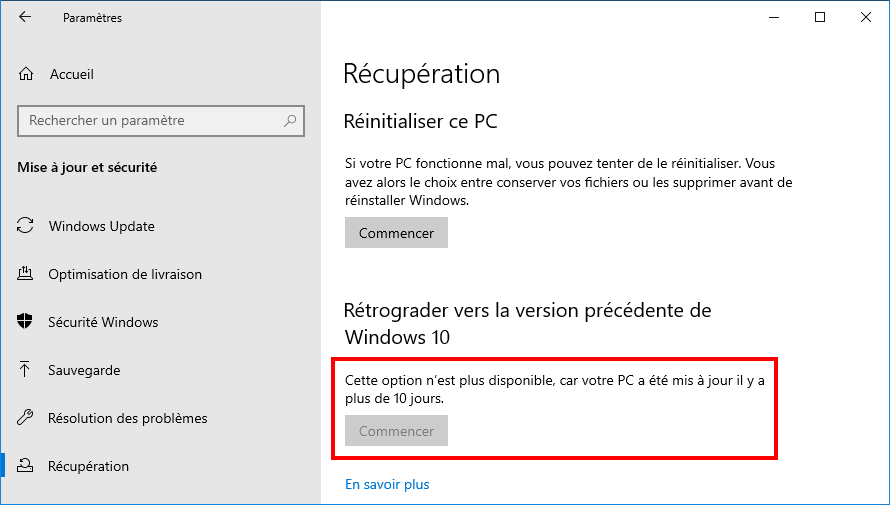 Si vous avez dépassé ce délai, vous aurez le message suivant dans les Paramètres > Mise à jour et sécurité > Récupération :
Si vous avez dépassé ce délai, vous aurez le message suivant dans les Paramètres > Mise à jour et sécurité > Récupération :
Cette option n’est plus disponible, car votre PC a été mis à jour il y a plus de 10 jours.
i Astuce : augmentez le délai (défini par défaut à 10 jours) pour rétrograder vers la version précédente de Windows 10 en suivant ce tutoriel : augmenter le nombre de jours pour rétrograder vers la version précédente (Windows 10). - Ne pas avoir supprimé le dossier C:\Windows.old qui contient la version précédente de Windows 10 (supprimable avec l’outil Nettoyage de disque).
- Ne pas avoir dépassé le délai de 10 jours après l’installation de la mise à jour.
Rétrograder Windows 10 : revenir à la version précédente de Windows 10
Cas n°1 : vous avez accès à Windows 10
Si vous avez encore accès à Windows 10, voici comment faire pour rétrograder vers la version précédente de Windows 10 :
- Ouvrez la page Récupération :
- via les Paramètres > Mise à jour et sécurité > Récupération.
- via la commande Exécuter :
ms-settings:recovery.
- Dans la section « Rétrograder vers la version précédente de Windows 10 », cliquez sur le bouton Commencer.
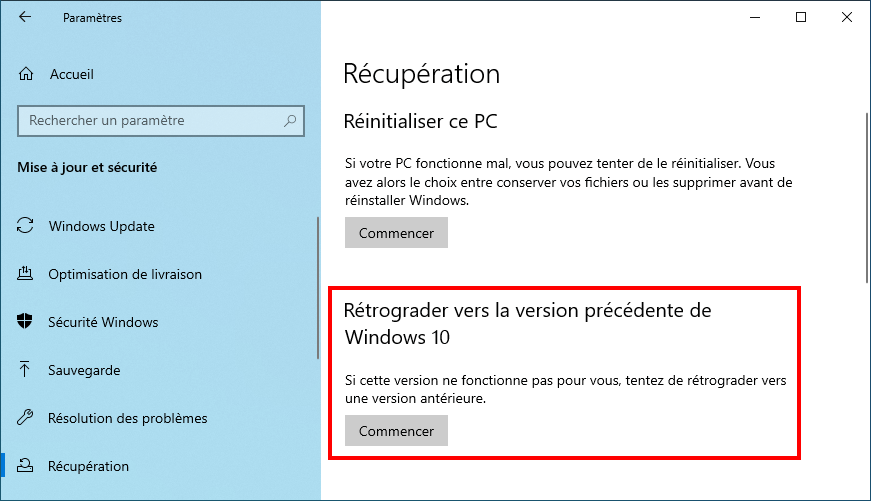
- Sélectionnez la ou les raisons pour lesquelles vous souhaitez revenir à la version précédente de Windows 10 puis cliquez sur Suivant.
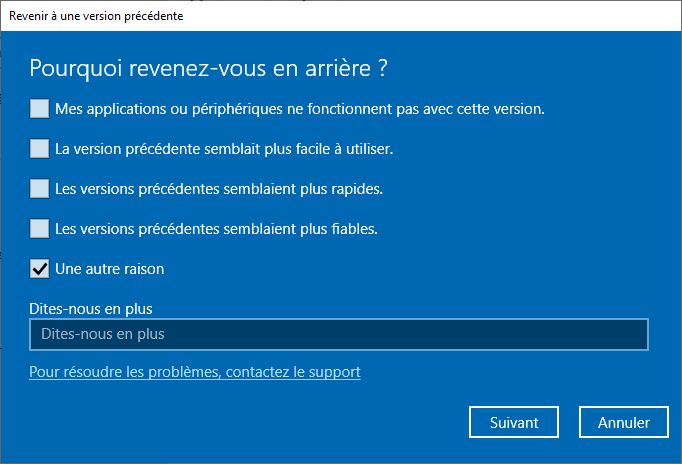
-
Cliquez sur le bouton Rechercher les mises à jour pour installer les dernières mises à jour, elles pourront peut-être résoudre le problème que vous rencontrez avec cette version de Windows 10.
Si vous êtes décidé à revenir à l’ancienne version de Windows 10, cliquez sur Non, merci.
- Cliquez sur Suivant après avoir lu les conséquences de la rétrogradation.
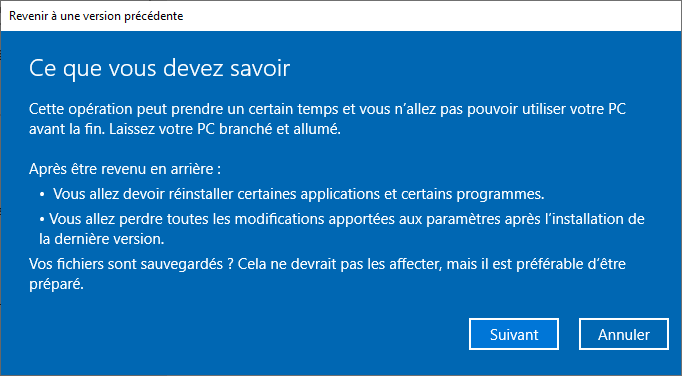
- Cliquez sur Suivant après vous avoir assuré que vous connaissez le mot de passe de votre compte utilisateur.

- Enfin, cliquez sur Revenir à une version précédente pour lancer la rétrogradation vers la version précédente de Windows 10.
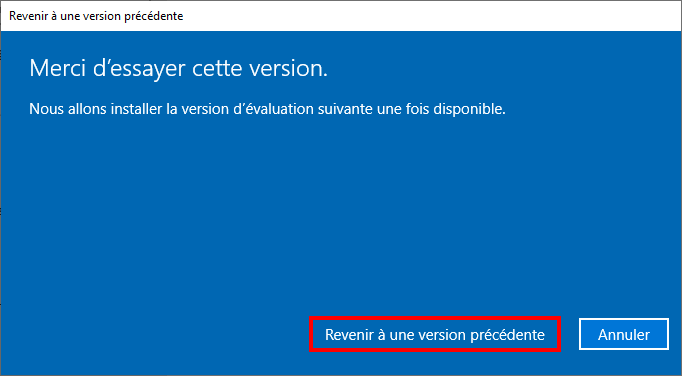
- Patientez pendant la restauration de la version antérieure de Windows 10.
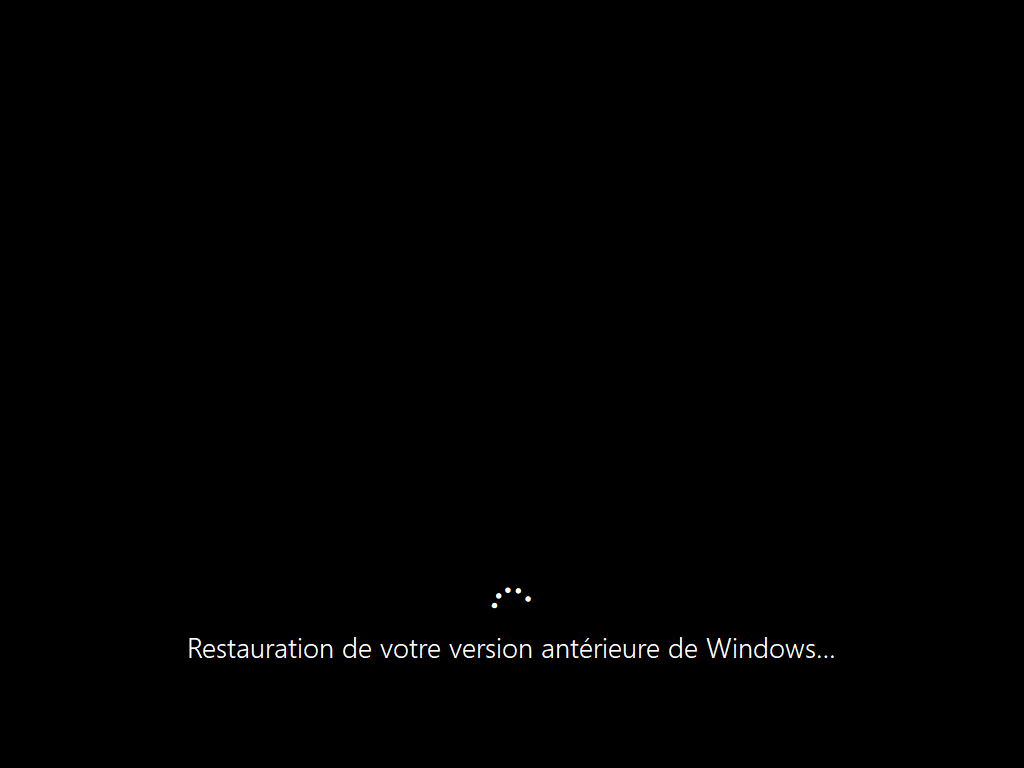
- Voilà, votre ancienne version de Windows 10 a bien été restaurée !
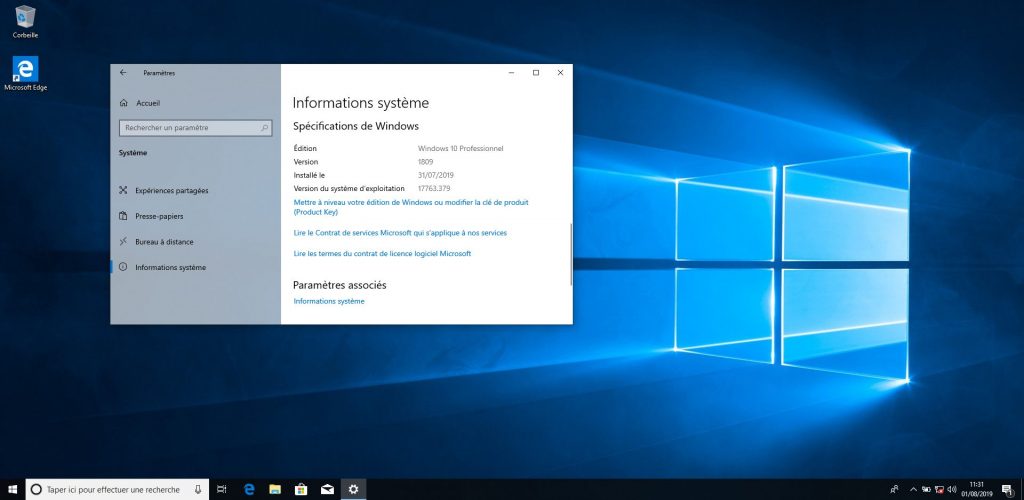
Cas n°2 : vous n’avez plus accès à Windows 10
Si vous n’avez plus accès à Windows 10, voici comment faire pour rétrograder vers la version précédente de Windows 10 :
- Accédez aux Options de démarrage avancées de Windows 10 (plusieurs méthodes sont disponibles dans le lien précédent).
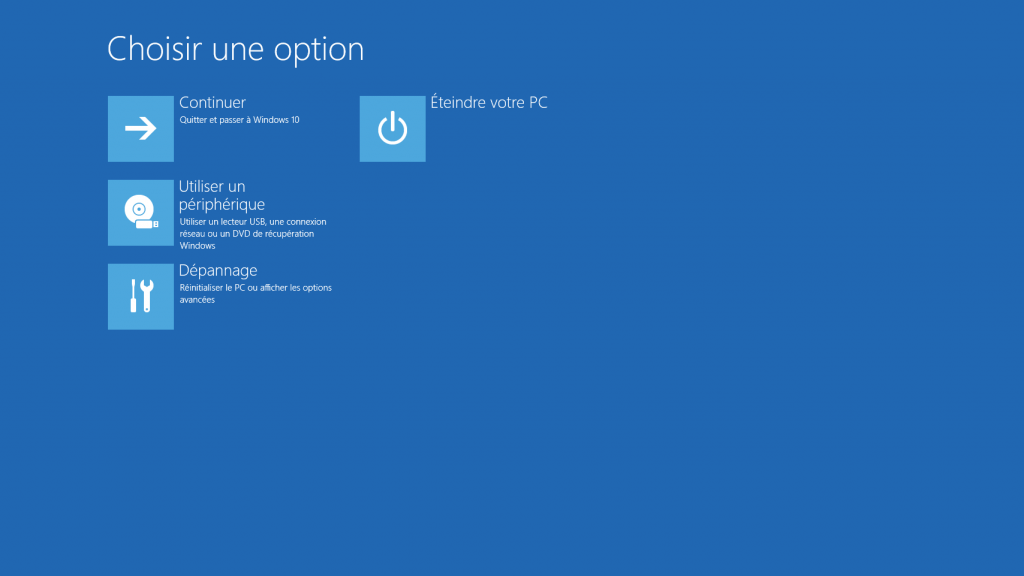
- Cliquez sur Dépannage.
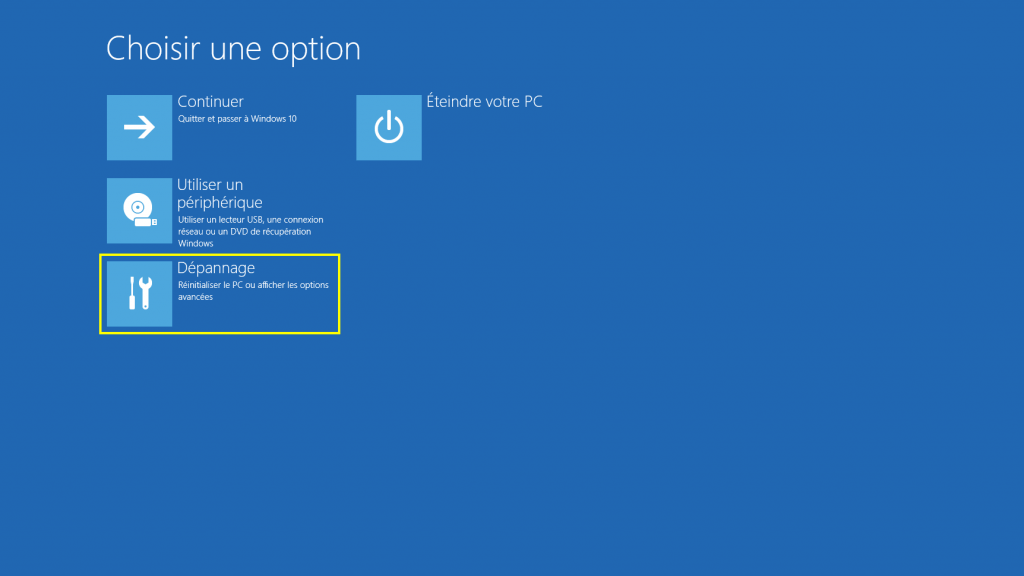
- Puis sur Options avancées.
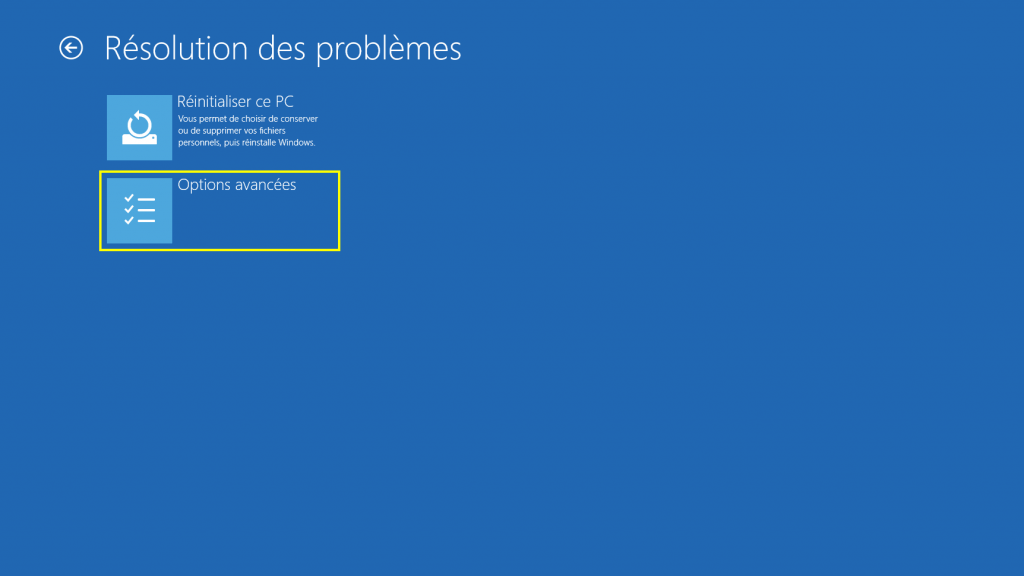
- Cliquez sur Désinstaller des mises à jour.
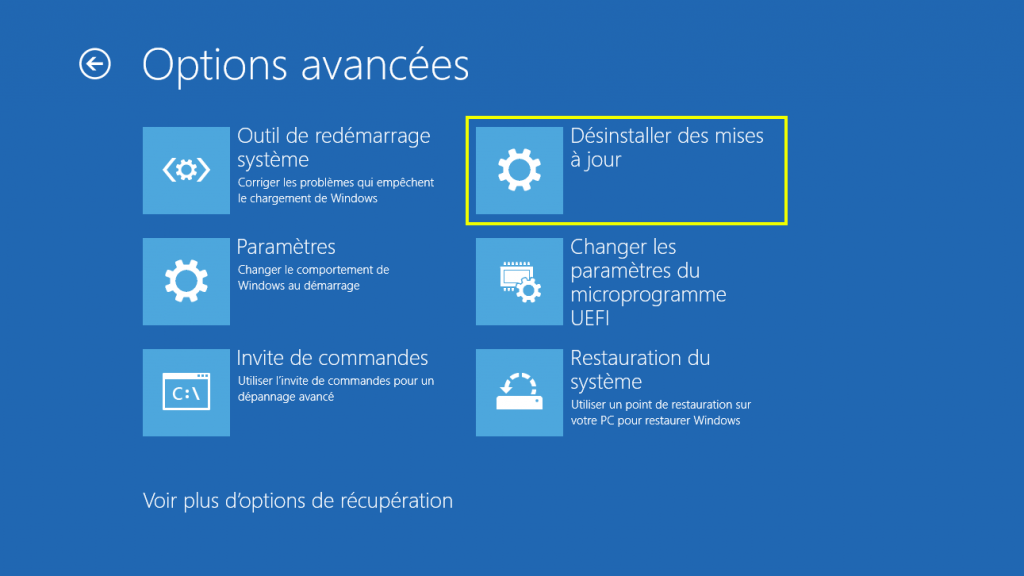
- Puis sur Désinstaller la dernière mise à jour des fonctionnalités.

- Sélectionnez votre compte utilisateur (disposant des droits administrateur) puis saisissez votre mot de passe.
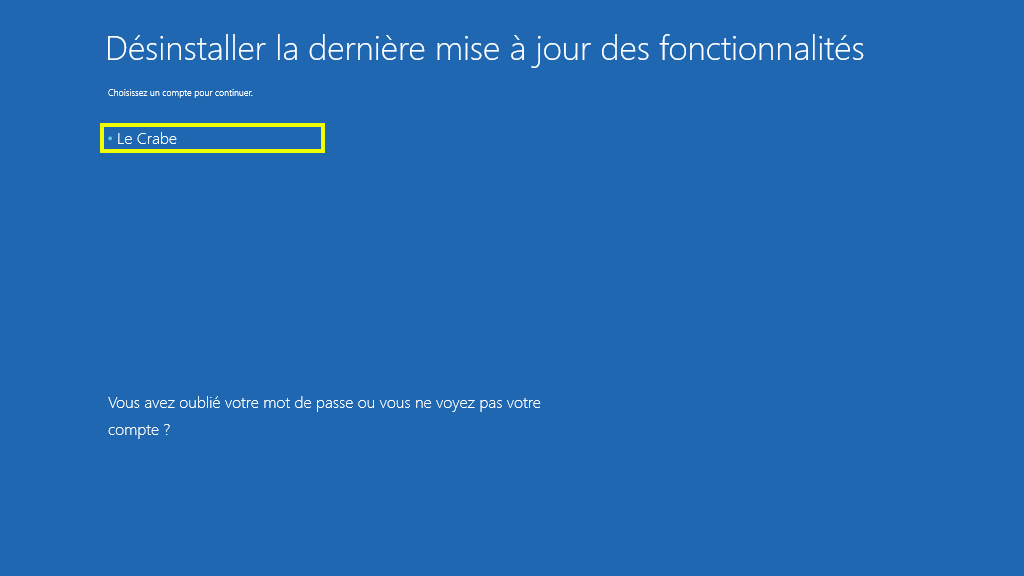
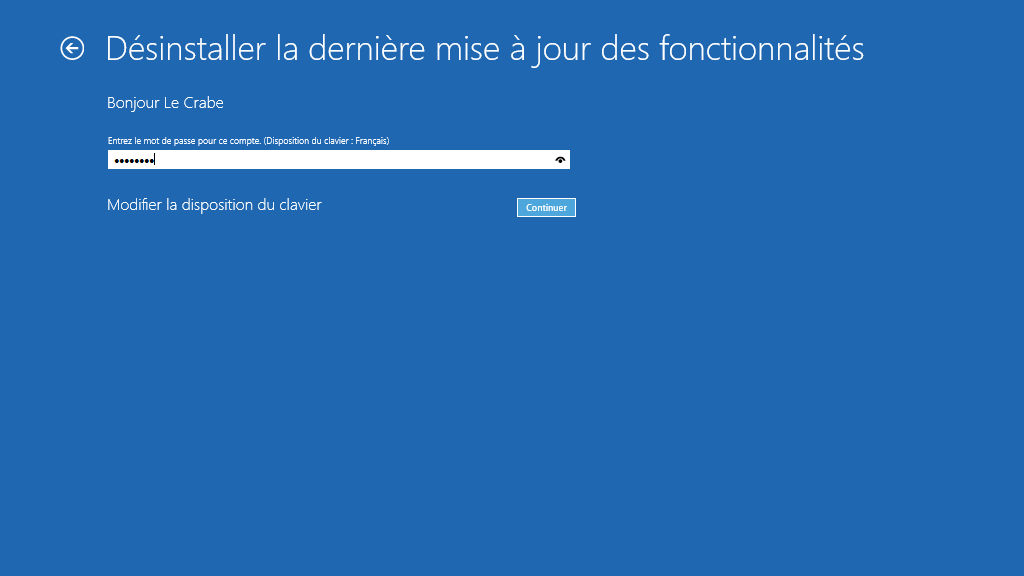
- Cliquez sur le bouton Désinstaller la mise à jour des fonctionnalités.
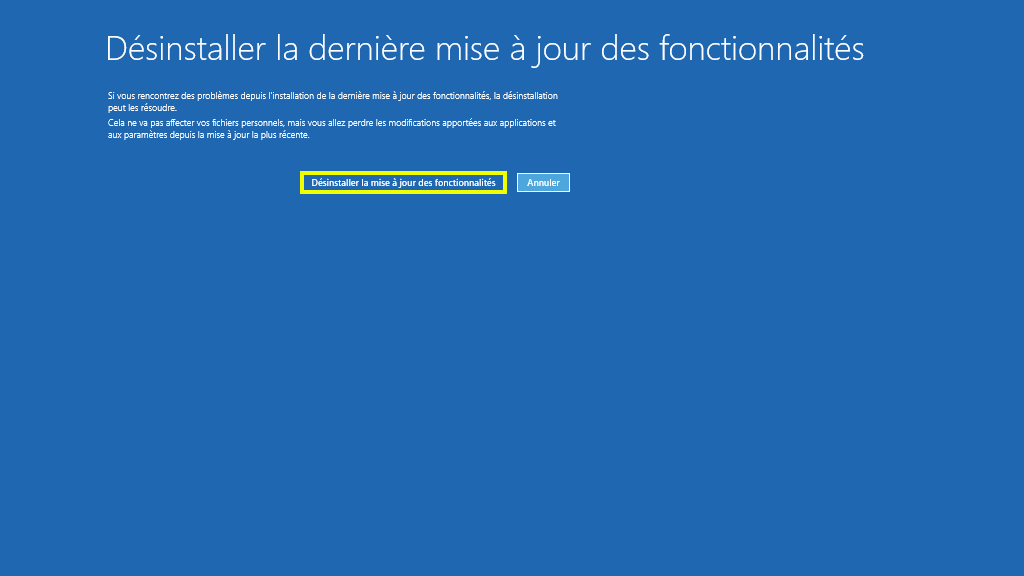
- Patientez pendant la restauration de la version antérieure de Windows 10.
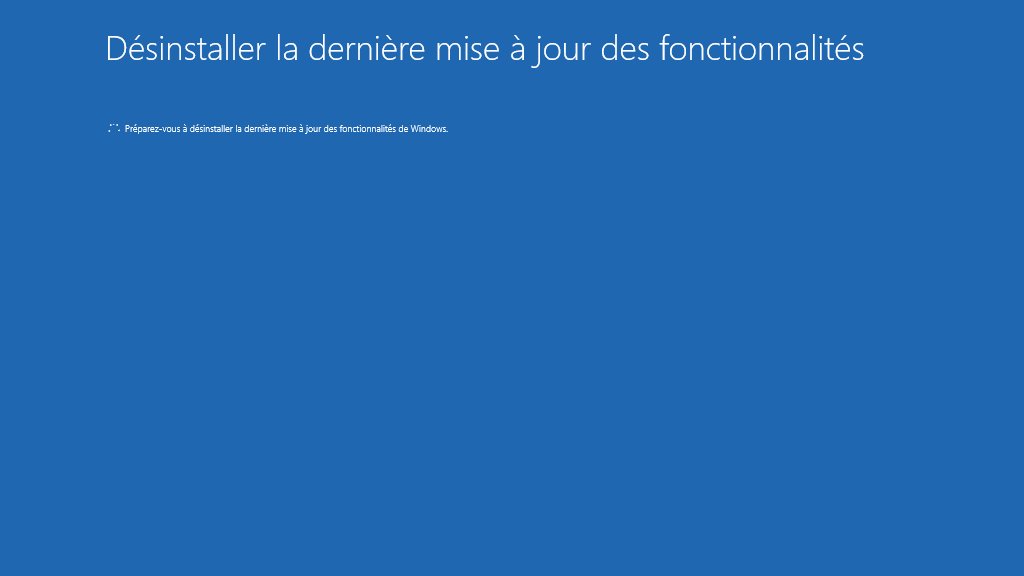
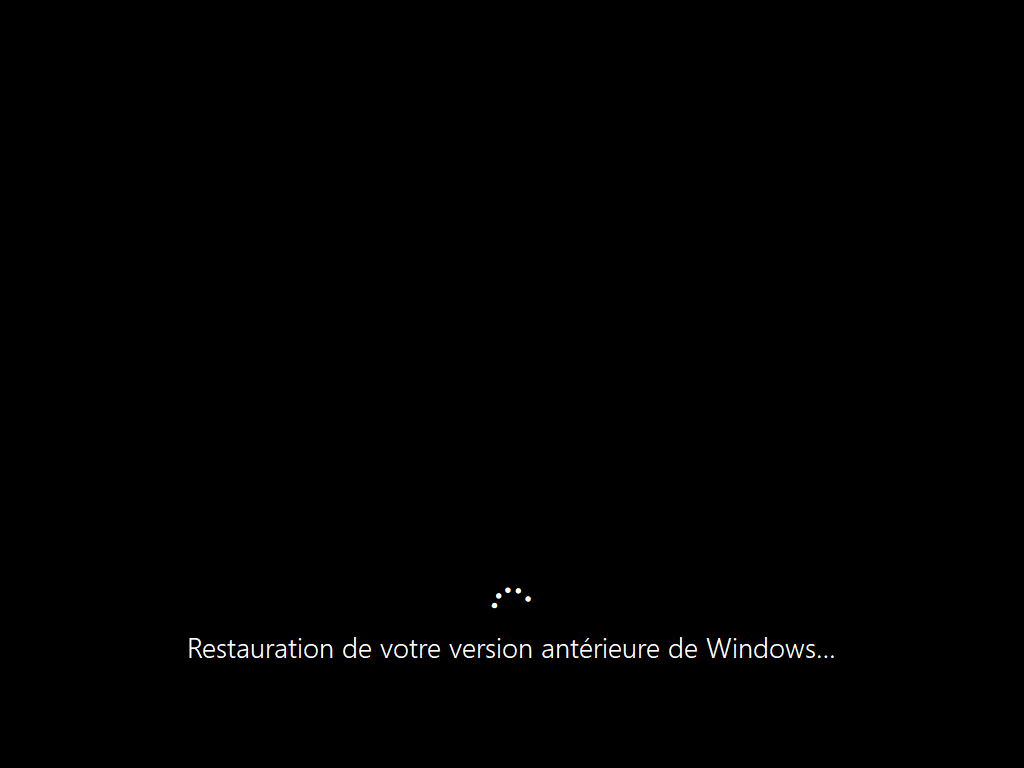
- Voilà, votre ancienne version de Windows 10 a bien été restaurée !
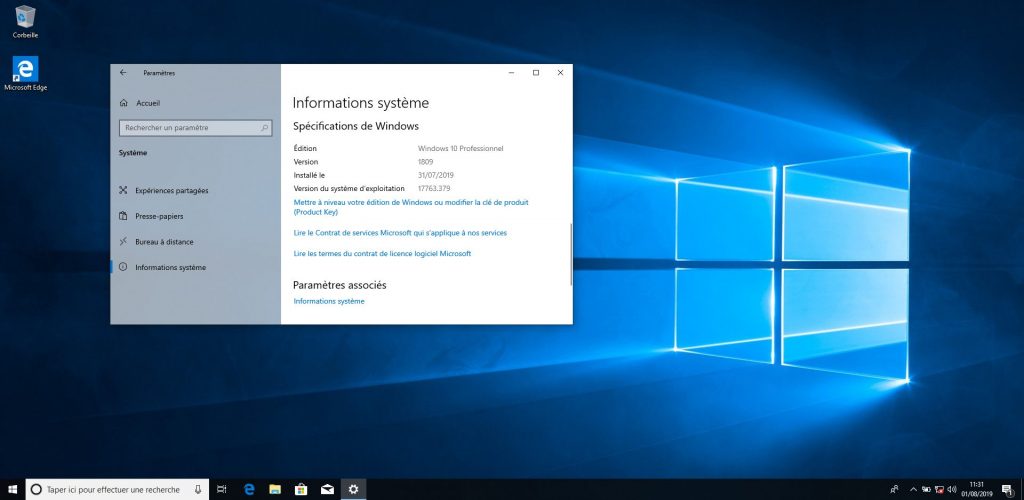
Cas n°3 : vous avez dépassé le délai de 10 jours
Si vous avez dépassé le délai de 10 jours et que vous n’avez plus l’option pour rétrograder vers la version précédente de Windows 10, voici une autre solution :
- Téléchargez l’ISO de la version précédente de Windows 10.
- Créez une clé USB d’installation de Windows 10 à partir de l’ISO que vous avez téléchargé.
- Démarrez votre PC à partir de la clé USB de Windows 10 (au lieu de démarrer sur le disque système comme habituellement).
- Sélectionnez la partition sur laquelle est installée Windows 10 (Lecteur 0 Partition 4 dans l’exemple ci-dessous) puis cliquez sur Suivant. C’est généralement la partition Principal et celle qui est la plus volumineuse.
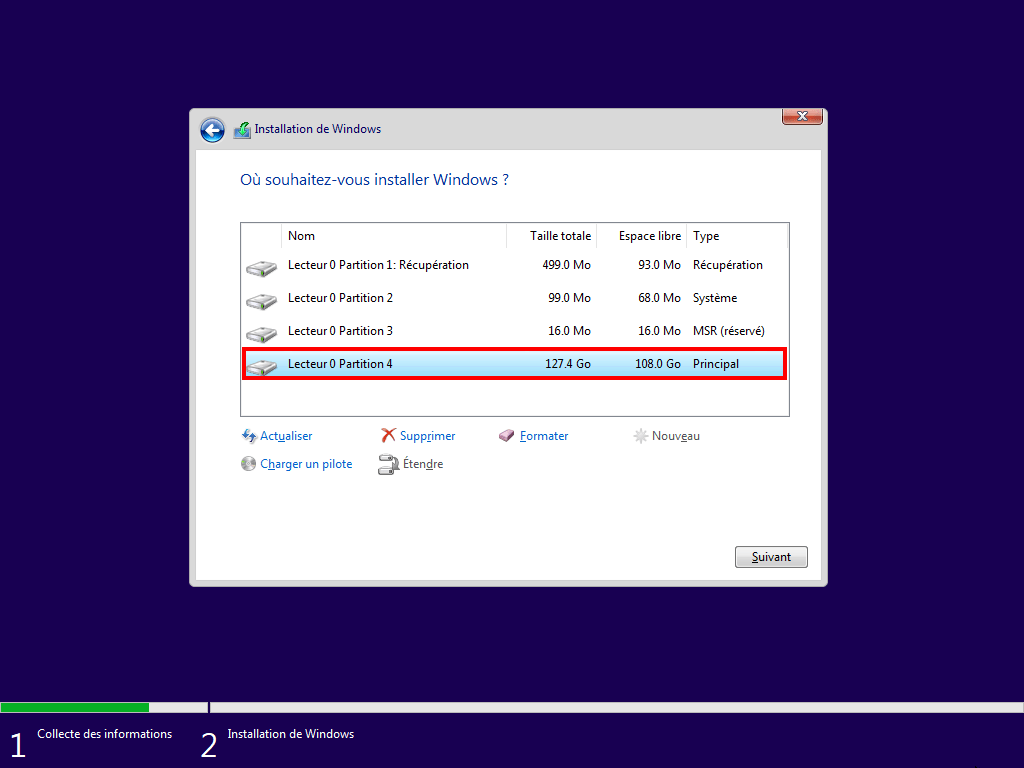
L’installeur va ensuite installer l’ancienne version de Windows 10 sur cette partition. Il va aussi sauvegarder tous vos fichiers personnels dans un dossierC:\Windows.old. Vous pourrez les récupérer après l’installation. N’oubliez pas de les copier vers votre nouveau répertoire utilisateurC:\Users\NOM_UTILISATEUR\car le dossier Windows.old est automatiquement supprimé 30 jours après l’installation de Windows 10 ! - Patientez pendant l’installation de l’ancienne version de Windows 10.
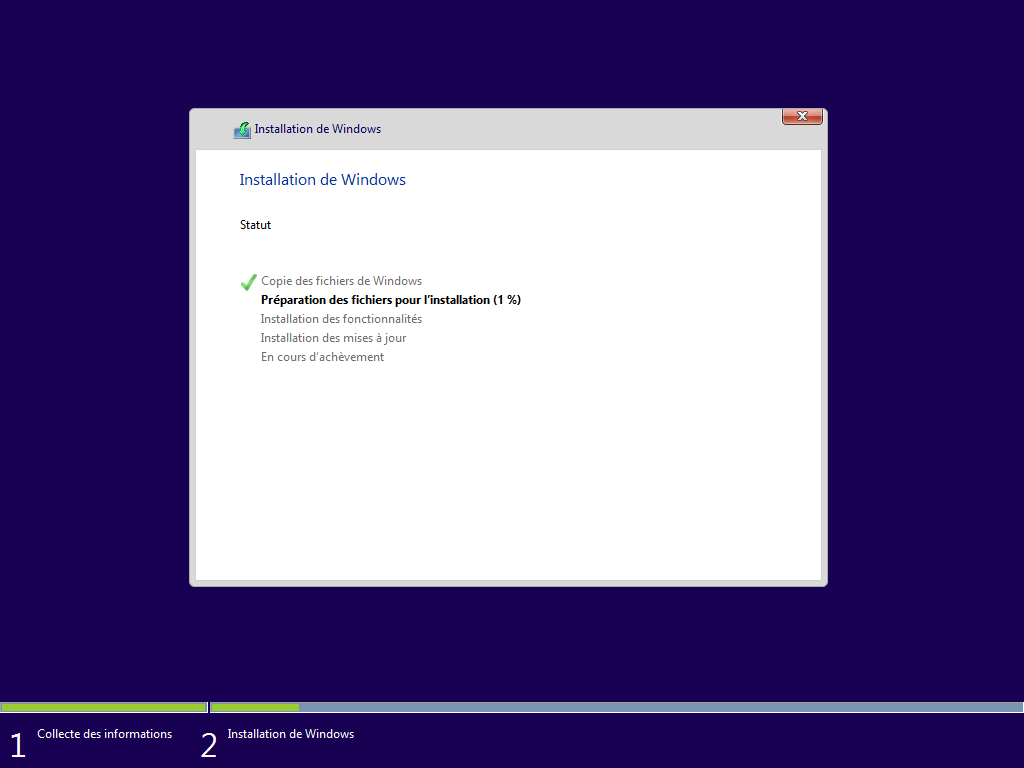
- Voilà, votre ancienne version de Windows 10 a bien été restaurée !
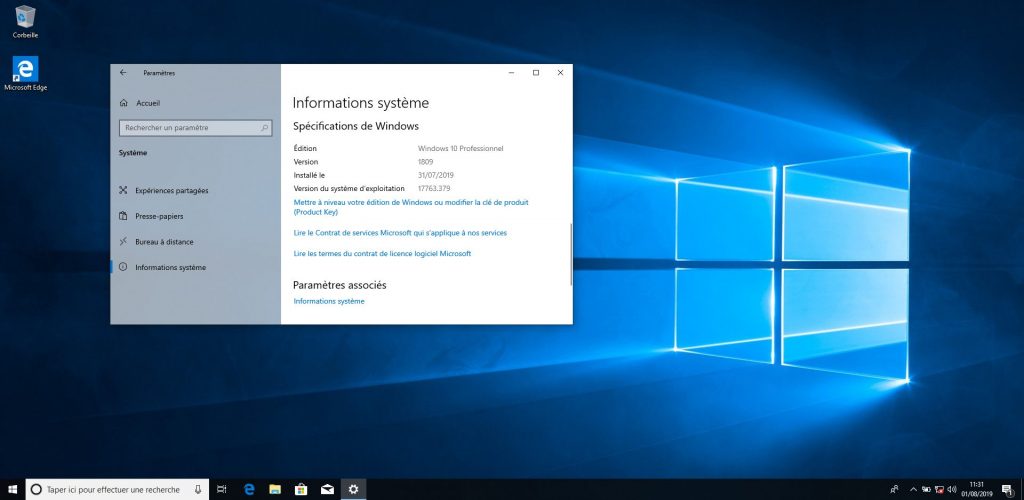
Liens utiles
- Réparer Windows Update (échec des mises à jour et erreurs)
- Windows Update : configurer les mises à jour sur Windows 10, 8.1 et 7
- Windows 10 : masquer/désactiver une mise à jour dans Windows Update
- Windows 10 : désactiver les mises à jour de Windows Update
- Windows 10 : désinstaller une mise à jour Windows Update

